BÀI 9. BỐ TRÍ CỐT THÉP –REINFORCEMENT
Revit Structure không có khả năng
tính toán thiết kế kết cấu kể cả việc thiết kế bê tông cốt thép.
Phần
đặt cốt thép được giới thiệu tại đây chỉ là các công cụ đặt thép thủ công theo
ý chủ quan của người vẽ.
Vì
vậy việc đặt cốt thép chỉ dùng để xuất ra thành khung nhìn bố trí thép trong hồ
sơ thiết kế chứ không phải để tính toán kết cấu. Cho nên không phải đặt thép
cho tất cả các đối tượng như cột, dầm, sàn, mái của toàn công trình mà chúng ta
chỉ đặt thép cho một đại diện cho các loại đối tượng đó mà thôi. Ví dụ trong
công trình có 10 cột 300x400, 20 cột 200x300 thì chúng ta không phải đặt thép
cho cả 30 cột mà chỉ đặt cho 1 cột 300x400 và 1 cột 200x300 đại diện thôi.
Để
đặt thép và chọn mác bê tông đúng, chúng ta phải tham khảo các tài liệu và tiêu
chuẩn về bê tông cốt thép.
Cốt
thép được bố trí trong các cấu kiện bê tông cốt thép như cột (columns), dầm
(beams), tường (walls), móng (foundations), và sàn hết cấu (structural floors).
Công
cụ đặt cốt thép của Revit Structure giúp chúng ta nhanh chóng đặt, sửa cốt thép
cho các mô hình nói trên.
Việc
đặt cốt thép được thực hiện tại khung nhìn mặt đứng, mặt bằng hoặc mặt cắt.
1. LỚP BÊ TÔNG BẢO VỆ CỐT THÉP – REBAR COVER
Lớp bê tông bảo vệ cốt thép được cho theo
qui chuẩn tùy từng loại mô hình đặt thép. Trong Revit Structure có một số chuẩn
mặc định, chúng ta có thể thay đổi thiết lập các chuẩn đó. Khi đặt cốt thép,
các thanh thép được bắt điểm theo đường chuẩn này.
Dưới đây là một số qui định lớp bê tông bảo vệ theo TCXDVN
356:2005:
Bản và tường có chiều
dày:
o Từ 100mm trở xuống:
10mm (15mm).
o Trên 100mm: 15mm
(20mm).
Dầm và sườn có chiều
cao:
o Nhỏ hơn 250mm: 15mm
(20mm).
o Lớn hơn hoặc bằng
250mm: 20mm(25mm).
Cột: 20mm (25mm).
Dầm móng: 30mm.
Móng:
o Lắp ghép: 30mm.
o Toàn khối khi có bê
tông lót: 35mm.
o Toàn khối khi không có bê tông lót: 70mm.
Giá trị trong dấu (... ) áp dụng
cho kết cấu ngoài trời hoặc nơi ẩm ướt.
A. Các lớp bảo vệ cốt thép trong các mô hình bê tông cốt thép
Bất kỳ mô hình nào trong Rvit
Structure có cấu tạo bê tông cốt thép đều có các lớp bảo vệ được đưa vào hộp
thoại Element Properties như sau:
Rebar
Cover - Top Face: lớp bảo vệ mặt trên.
Rebar
Cover - Bottom Face: lớp bảo vệ mặt dưới.
Rebar
Cover - Interior Face: lớp bảo vệ mặt trong.
Rebar Cover - Exterior Face: lớp
bảo vệ mặt ngoài.
Rebar Cover - Other Faces: lớp bảo vệ các mặt khác.
Hai lớp dưới đây cho phép đặt thép nhiều lớp khác nhau ghép lại:
Additional
Top/Exterior Offset: khoảng thêm cho mặt trên/mặt ngoài.
Additional Bottom/Interior Offset: khoảng thêm cho mặt
dưới/mặt trong.
Hình
dưới minh họa các lớp này.
B. Định nghĩa lớp bảo vệ cốt thép (bê tông áo)
Ra lệnh bằng một trong các cách sau:
Structure „ Reiforcement Rebar „ Rebar Cover
Settings.
(nhấn mũi tên € tại Reinforcement, chọn
Rebar Cover Settings).
Or Structure „ Cover.
Thanh Options hiện ra, nhấn nút tại dòng Cover Settings.
C. Hộp
thoại hiện ra. Trong hộp thoại có một số lớp bảo vệ mặc định. Có thể thay đổi
hoặc thêm một số lớp khác.
Description: tên
lớp bảo vệ.
Setting: giá trị
lớp bảo vệ.
Nhấn vào tên lớp bảo vệ, gõ
tên khác. Ví dụ gõ tên các lớp bảo vệ và cho giá trị theo TCVN
Nhấn nút Add. Một dòng hiện ra. Gõ tên mới và cho giá trị.
Nút Duplicate: tạo
lớp tương tự.
Delete: xóa lớp.
Nhấn OK, kết thúc lệnh.
D. Áp dụng các lớp bảo vệ cho mô hình :
Khi dựng các mô hình kết cấu BTCT đã có
các thông số lớp bê tông áo cho từng loại đối tượng cụ thể.
Nhưng, vẫn có thể thay đổi nếu cần thiết.
E.
Ra lệnh: Structure „ Cover.
Thanh công cụ hiện ra.
F . Nhấn
nút gán giá trị lớp bảo vệ cho tất cả các mặt của mô hình kết cấu.
Nhấn trái chuột vào chỗ trống, kết thúc lệnh này.
Đưa con trỏ đến mặt mô hình, nhấn chuột.
Nhấn mũi tên tại ô Cover Settings, chọn lớp
bảo vệ cần dùng.
Nhấn Modify hoặc Esc, kết thúc lệnh Cover.
H. Thay đổi lớp bảo vệ:
Nhấn trái chuột vào mô hình.
Tại nhóm Structural, trên
thanh Properties nhấn chọn lớp bảo vệ cho từng mặt như hình
dưới.
Nhấn OK, kết thúc lệnh.
I. ĐẶT CỐT THÉP – REBAR :
Hình dưới minh họa cốt thép được bố trí
trong một thanh dầm.
Nhấn nút gán giá trị lớp
bảo vệ cho một mặt của mô hình kết cấu.
Đưa con trỏ đến mặt
mô hình, nhấn chuột.
Nhấn mũi tên tại ô Cover Settings, chọn lớp
bảo vệ cần dùng.
2. Ra lệnh đặt cốt
thép và chọn các phương án.
Việc đặt cốt thép được thực hiện tại các
khung nhìn hình cắt, mặt bằng hoặc mặt đứng.
Ra lệnh Structure „ Reinforcement „ Rebar.
Các công cụ và Options hiện ra
Nhóm Placemant Orientation: hướng đặt cốt thép,
có các phương án:
Parllel to Work Plane: song
song với mặt phẳng làm việc. Phương án này có thêm lựa chọn mặt phẳng làm việc Placement
Plane. Nhấn chọn, một trong các phươg án:
o Current Work Plane: mặt
phẳng làm việc hiện thời (nếu đã xác định). Dùng cho cốt đai cột hoặc dầm.
o Near Cover Reference: mặt
lớp bảo vệ gần nhất. Dùng cho sàn hoặc tường.
o Far Cover Reference: mặt lớp bảo vệ xa nhất. Dùng
cho sàn hoặc tường.
Parllel to Cover: song
song với mặt phằng của lớp bảo vệ.
Perpendicular to Cover: vuông góc với mặt phẳng lớp
bảo vệ. Dùng cho các thanh cốt thép dọc.
3.
Chọn hình dạng thanh cốt thép:
Nhấn chọn tại ô danh sách Rebar Shape
như hình dưới (tại đây chỉ có tên, không có hình minh họa).
Nhấn nút
bên cạnh, danh sách thanh thép có hình minh họa hiện ra.
4. Chọn
đường kính thanh: Nhấn €, chọn đường kính.
5. Chọn
kiểu móc thanh cốt thép: nhấn chọn tại Hook At
Start: móc tại đầu thanh; Hook At End: móc
tại cuối thanh.
6. Chọn
kiểu móc thanh cốt thép: nhấn chọn tại Hook At
Start: móc tại đầu thanh; Hook At End: móc
tại cuối thanh.
·
None: không có móc.
·
Standard-90deg: móc vuông.
·
Standard-180deg: móc thẳng.
1.
Để hiểu rõ hơn các thông số của một thanh, chúng ta xem các hình
mô tả dưới đây.
Chọn phương án bố trí: chọn tại Rebar Set trên
thanh Properties (hình dưới bên phải) hoặc tại thanh Options (hình
dưới bên trái).
Single: một thanh.
Fixed number: cho số thanh. Gõ số thanh tại ô Quantity bên dưới.
Maxcimum Spacing: khoảng cách tối đa (tính từ tim thanh).
Gõ số tại ô Spacing bên dưới.
Number with Spacing: số thanh và khoảng cách. Gõ
số tại ô Quantity và ô Spacing bên dưới.
Minimum Clear Spacing: khoảng cách tối thiểu giữa
các mép thanh liền kề. Gõ số tại ô Spacing bên dưới.
Chọn
phương án hiển thị thanh cốt thép:
Nhấn Edit tại View
Visibility States.
Hộp thoại hiện ra. Nhấn đánh dấu vào khung nhìn nào thì tại
khung nhìn đó có hiển thị thanh cốt thép. Nhấn OK.
Thực hiện đặt cốt thép:
Đưa chuột vào mặt cắt cột hoặc dầm, thanh cốt thép hiện ra, nhấn
chuột.
Tạo kiểu thanh có đường kính tùy ý
Trong các đường kính mặc định của các thanh cốt thép có đường kính
từ 10mm trở lên. Muốn có đường kính khác, thực hiện như trình bày dưới đây.
1. Ra lệnh đặt cốt thép: Structure „ Reinforcement „ Rebar..
2. Nhấn Edit Type. Hộp
thoại hiện ra, thay đổi các thông số của thanh:
3. Nhấn Duplicate, hộp thoại hiện ra, đặt tên mới, ví du 6M, nhấn
OK.
Tiếp theo thay đổi các thông số:
Material: vật liệu. Nhấn chọn vật liệu :
Bar Diameter: đường
kính thanh. Gõ số.
Standard
Bend Diameter: đường kính vòng uốn chuẩn. Gõ số.
Standard
Hook Bend Diameter: đường kính vòng uốn móc chuẩn. Gõ số.
Stirrup/Tie
Bend Diameter: đường vòng uốn của thanh đai chữ U hoặc
chữ T. Gõ số.
Hook
Lengths: độ dài móc. Nhấn nút Edit, hộ thoại hiện ra, có thể thay đổi tại
đây.
o Rebar Hook Type: kiểu
móc.
o Auto Calculation: có
đánh dấu, phần mềm tự tính toán.
o Hook Length: nếu
không chọn tự động tính toán thì gõ số tại đây.
o Offset Length: là
phương án dùng trong bảng thống kê.
o Nhấn OK, kết thúc hộp thoại.
Nhấn OK, kết thuc thay đổi.
Dưới đây là các trường hợp cụ thể.





























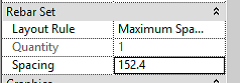









Very good! Thanhk
Trả lờiXóaer908 dr.martens suomi,lululemon nz ,demonia cizme,lululemonamsterdam,thursday boots deutschland,karhu italia,la sportiva bocanci,la sportiva climbing shoes australia,dr.martens schoenen lp395
Trả lờiXóa